几何画板使用旋转作正三角形的操作
来源:网络收集 点击: 时间:2024-03-03【导读】:
几何画板使用旋转作正三角形的操作工具/原料more电脑几何画板方法/步骤1/5分步阅读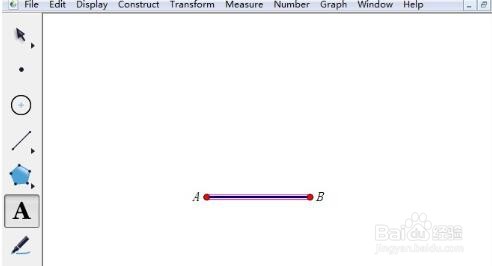 2/5
2/5 3/5
3/5 4/5
4/5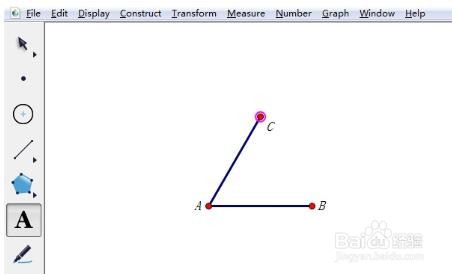 5/5
5/5 注意事项
注意事项
作线段AB。打开几何画板,选择左侧侧边栏线段工具在工作区域单击一下,画出线段的一个端点,然后按住Shift键,拖动鼠标,在适当位置单击鼠标,这样就绘制出了一条水平线段。然后用文本工具依次单击两个端点,标记为点A、B。
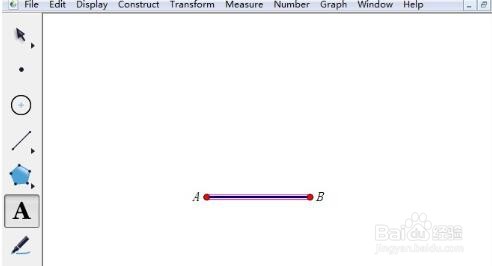 2/5
2/5标记点A为旋转中心。选择移动工具双击点A,标记点A为旋转中心;或在变换菜单下选择标记中心命令。
 3/5
3/5执行旋转60º操作。用移动工具单击线段AB的线的部分和点B,这时线段AB和点B被选中,然后在变换菜单下执行旋转命令,弹出旋转对话框,将度数改为60度,单击旋转。
 4/5
4/5找到三角形的顶点。执行以上操作后,就能将三角形的第三个点找出来了,使用文本工具单击一下,命名该点为点C。
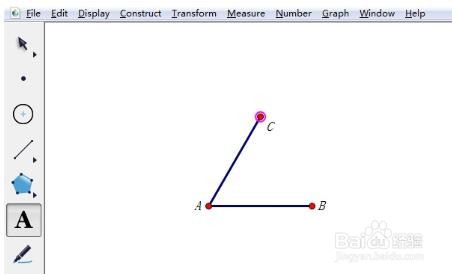 5/5
5/5作线段BC得到正三角形。使用左侧的线段工具依次连接点B、C,这样就构造了线段BC,也就组成了正三角形ABC。
 注意事项
注意事项耐心操作
电脑版权声明:
1、本文系转载,版权归原作者所有,旨在传递信息,不代表看本站的观点和立场。
2、本站仅提供信息发布平台,不承担相关法律责任。
3、若侵犯您的版权或隐私,请联系本站管理员删除。
4、文章链接:http://www.1haoku.cn/art_227024.html
上一篇:几何画板软件中如何绘制正五边形
下一篇:美团100元无门槛红包怎么领
 订阅
订阅